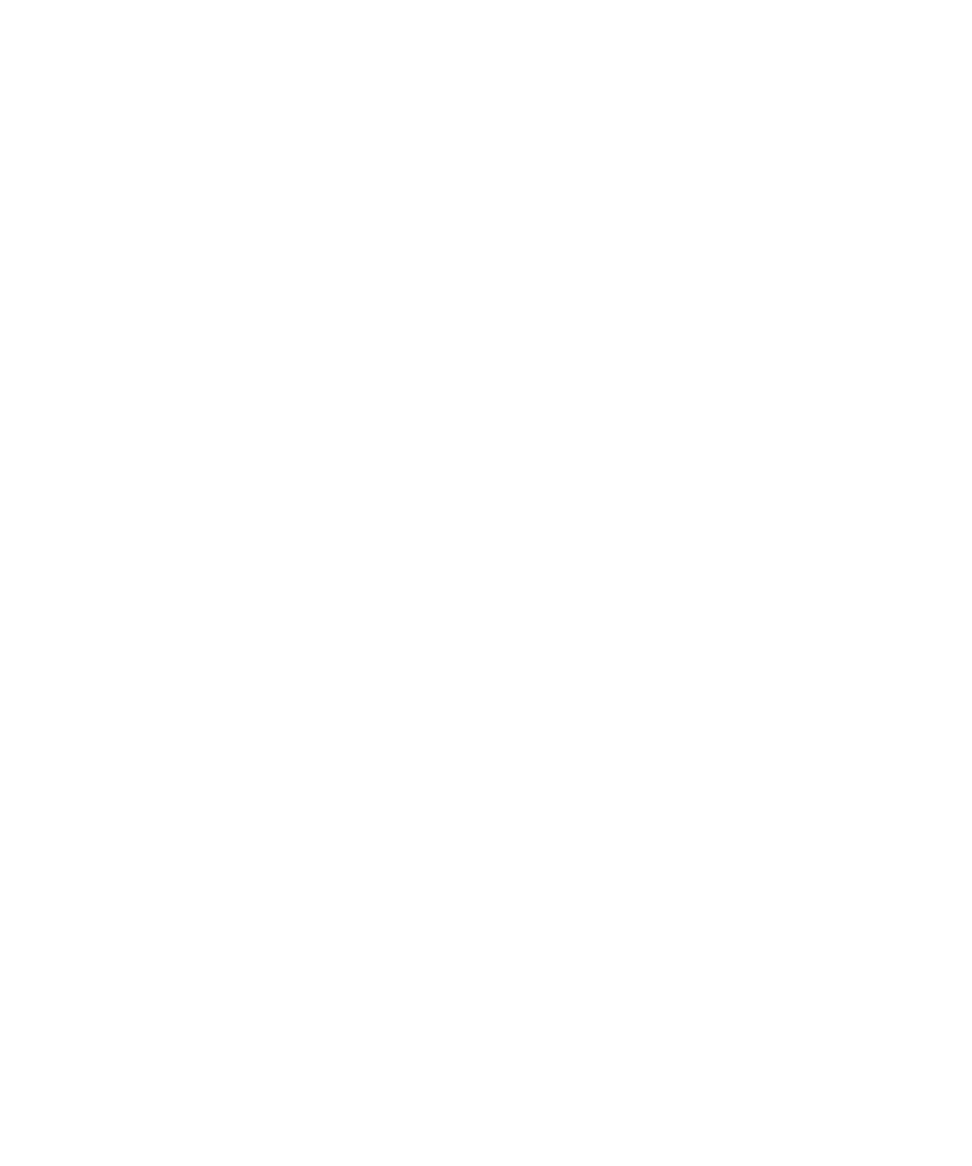
Contactpersonen, taken of memo's sorteren
Informatie over categorieën
U kunt categorieën maken waarin u uw contactpersonen, taken en memo’s kunt onderbrengen. U kunt de contactpersonen, taken en memo’s
ook beperken op basis van de categorieën.
Categorienamen zijn niet hoofdlettergevoelig. Er kan meer dan één categorie van toepassing zijn op een contactpersoon, taak of memo. Als u
gebruikmaakt van IBM® Lotus Notes®, kunt u meer dan één categorie toepassen op een taak op uw BlackBerry®-toestel, maar slechts één
categorie wordt gesynchroniseerd met de taak in Lotus Notes.
Categorieën worden gedeeld door de contactpersonenlijst, de takenlijst en de memolijst. Wijzigingen die u in de ene toepassing aanbrengt,
worden in alle andere overgenomen.
Een categorie maken voor contacten, taken of memo's
U kunt categorieën maken om items in de toepassingen voor contactpersonen, voor taken en voor memo's te ordenen.
1.
Klik in het beginscherm op een pictogram voor een toepassing.
2. Druk op de menutoets.
3. Klik op Filter.
4. Druk op de menutoets.
5. Klik op Nieuw.
6. Typ een naam voor de categorie.
7. Druk op de Enter-toets.
Een contactpersoon, taak of memo categoriseren
1.
Druk bij het maken of wijzigen van een contactpersoon, taak of memo op de menutoets.
2. Klik op Categorieën.
3. Schakel het selectievakje naast een categorie in.
4. Druk op de menutoets.
5. Klik op Opslaan.
Gebruikershandleiding
Persoonlijke organizer
179
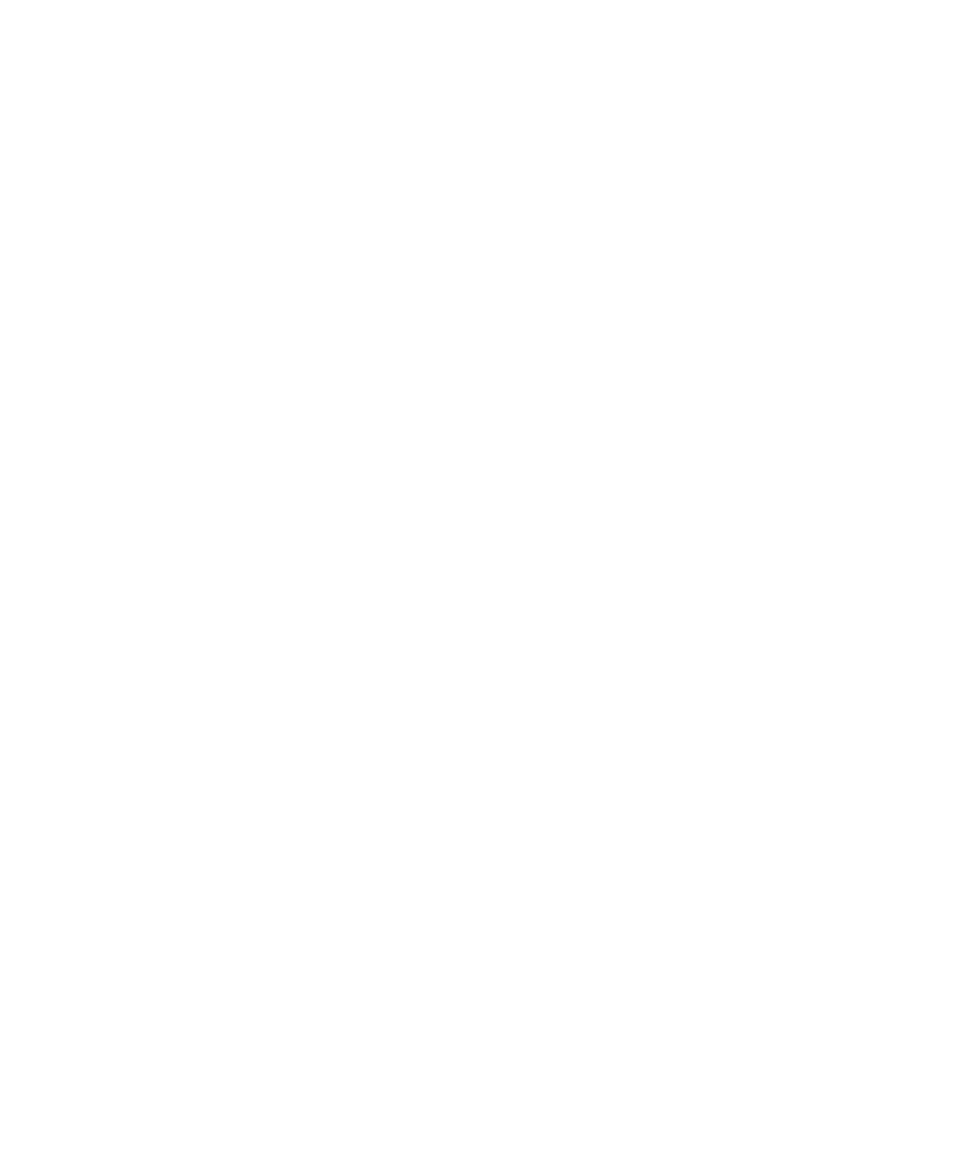
Contacten, taken of memo’s sorteren op categorie
U kunt items per categorie sorteren in de toepassingen voor contactpersonen, voor taken of voor memo's.
1.
Klik in het beginscherm op een pictogram voor een toepassing.
2. Druk op de menutoets.
3. Klik op Filter.
4. Schakel het selectievakje naast een categorie in.
Een contactpersoon, taak of memo uit een categorie verwijderen
1.
Druk bij het wijzigen van een contactpersoon, taak of memo op de menutoets.
2. Klik op Categorieën.
3. Schakel het selectievakje naast de categorie uit.
4. Druk op de menutoets.
5. Klik op Opslaan.
Een categorie verwijderen
U kunt een categorie verwijderen die u hebt gemaakt om items in de toepassingen voor contactpersonen, voor taken of voor memo's te ordenen.
1.
Klik in het beginscherm op een pictogram voor een toepassing.
2. Druk op de menutoets.
3. Klik op Filter.
4. Markeer een categorie.
5. Druk op de menutoets.
6. Klik op Verwijderen.
Opmerking: Wanneer u een categorie verwijdert, worden contactpersonen, taken of memo’s in de categorie niet verwijderd.